u盘它的作用无处不在,那如果是用来装电脑操作系统用呢那会怎样?怎样用u启动u盘启动盘安装原版windows系统?u启动制作的启动u盘怎样安装原版系统?今天u启动小编详述怎样使用u启动原版xp系统!
工具
电脑
原版windows xp系统镜像包一个(后缀为.iso)
容量大于1GB的u盘一个
步骤
首先用u启动官方网上下载个u盘启动盘制作工具,并安装到电脑上。
我们现在插入需要制作启动盘的U盘,U启动将会自动识别U盘详细信息,如下图所示:
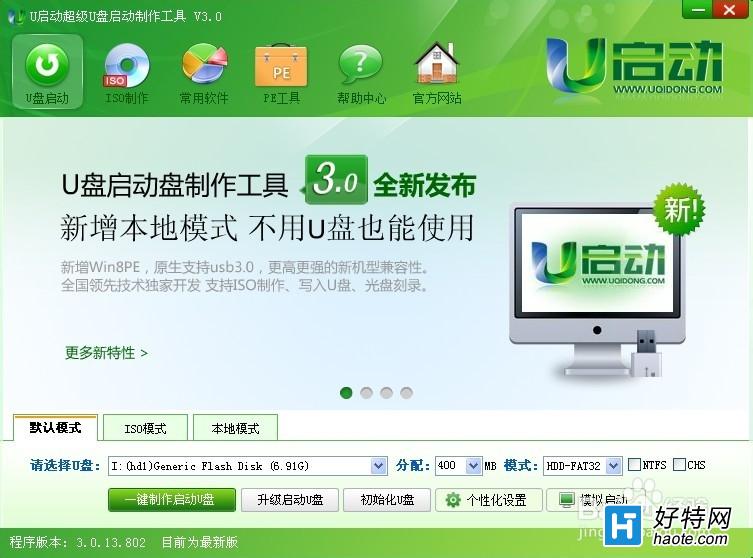
u启动温馨提示:我们在运行U启动主程序之前请您尽量先关闭杀毒软件和安全类的软件(本软件涉及对可移动磁盘的读写操作,那么部分杀软的误报会导致制作过程中出错!)下载完成之后XP系统下直接双击运行即可,Windows Vista或Windows7/8系统请点击右键以管理员身份运行。
然后点击“一键制作启动u盘”按钮,制作启动u盘!如下图所示
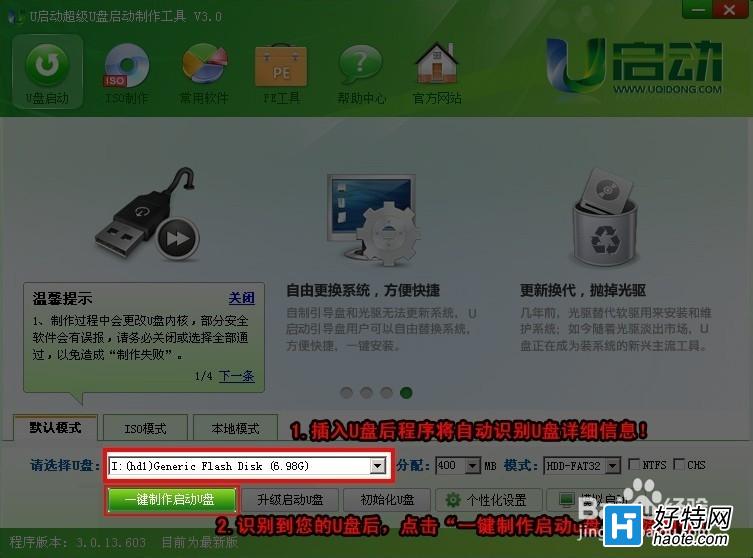
当点击了“一键制作启动u盘”按钮后会弹出一个提示窗口,该窗口提示的信息是告诉你制作前需要注意的事项!因为制作启动u盘会格式化您的u盘,所以您如果在u盘里面储存有重要的文件或者数据的话,记得要先转移到其他磁盘上去,以免丢失!然后是否继续制作!如下图所示:
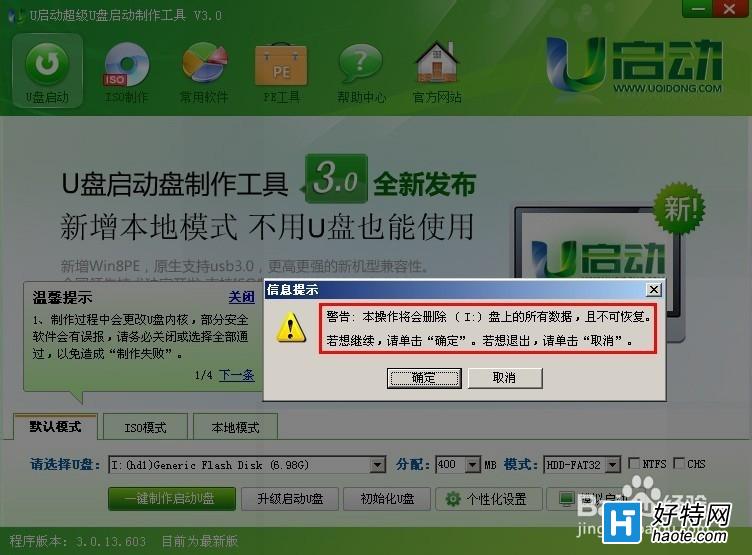
在制作过程中建议不要进行其它操作以免造成制作失败,制作过程中可能会出现短时间的停顿,请耐心等待1-2分钟,当提示制作完成时将自动安全删除您的U盘并重新插拔U盘即可完成启动U盘的制作。直到弹出制作成功的窗口后,表示u盘启动盘制作成功了!如下图所示:
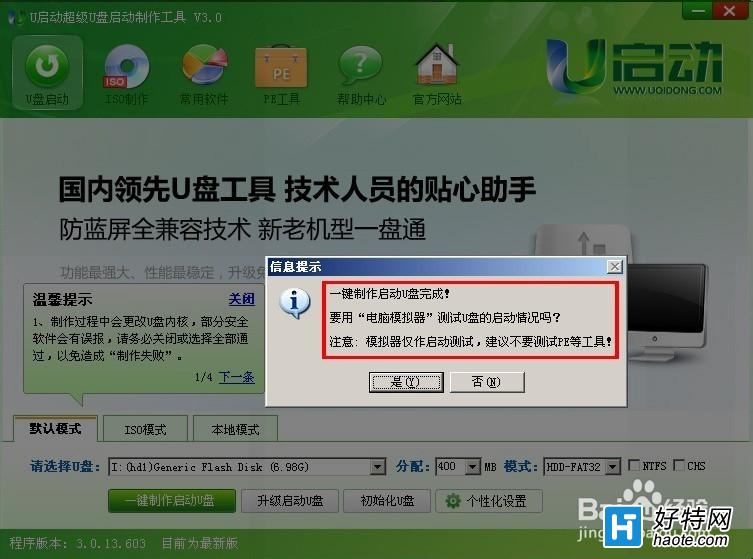
到此,我们u盘启动盘就已经制作好了,如果您要测试是否成功可点击“是”,如果不测试则点击“否”,测试没问题后我们关闭u启动软件。
第二步:下载原版XP系统到电脑本地磁盘里,下载好以后把原版系统文件复制到U盘里面的“GHO”文件夹里面!
下载的原版xp系统文件后缀都是“.iso”的镜像文件,下载的步骤这里就不详述了,大家可以到网上去搜索下载,关键词可以搜索“原版XP系统下载”。
小编推荐阅读